Erdas监督分类和非监督分类
ERDAS操作技巧

ERDAS操作技巧加载波段成影像:interpreter---utilities---layer stackERDAS 操作⼩技巧:1、配准影像图:从Viewer 中打开两幅图(⼀幅参照,⼀幅配准)从菜单栏Raster 中选Geometric correction (⼏何校正)在Set Geometric Model 中选Polynomial ,后点击ok ,打开Polynomial Model Properties 对话框,在Parameters 中Polynomial Order (多项式次⽅)中选1或2[最少GCP 公式:2)2)(1++n n (],在Projection (投影参数)中Map Units 选Meters 点击Add/Change Projection 在Custom 中选择所需的Projection Type ,Spheroid Name ,Datum Name ,Scale factor at central meridian ,Longitude of central meridian (可以参考参照图中Imagine info 中的信息),Latitude of origin of projection ,False easting (⼀般选500000meters ),False northing (⼀般忽略为零),点击Ok Set Projection from GCP Tool 中选择Collect Reference Point From (选择视窗采点模式)中的 Existing Viewer 选项,Ok 。
RMS 误差(均⽅根)=22)()i r i r y y x x -+-(这⾥:x i 和y i 是输⼊的原坐标;x r 和y r 是逆变换后的坐标定义:RMS 误差是指GCP 的输⼊(原)位置和逆变换的位置之间的距离(或者说是在⽤转换矩阵对⼀个GCP 作转换时,所期望输出的坐标与实际输出的坐标之间的偏差)。
《Erdas遥感图像处理》实验指导书

《E r d a s遥感图像处理》实验指导书-CAL-FENGHAI.-(YICAI)-Company One1《遥感图像处理》实验指导书实验一、ERDAS视窗的基本操作实验目的:初步了解目前主流的遥感图象处理软件ERDAS的主要功能模块,在此基础上,掌握视窗操作模块的功能和操作技能,为遥感图像的几何校正等后续实习奠定基础。
实验内容:视窗功能介绍;文件菜单操作;实用菜单操作;显示菜单操作;矢量和删格菜单操作等。
视窗操作是ERDAS软件操作的基础, ERDAS所有模块都涉及到视窗操作。
本实验要求掌握视窗的基本功能,熟练掌握图像显示操作和矢量菜单操作,从而为深入理解和学习ERDAS软件打好基础。
1、视窗功能简介二维视窗(图1-1)是显示删格图像、矢量图形、注记文件、AOI等数据层的主要窗口。
通过实际操作,掌握视窗菜单的主要功能、视窗工具功能。
图1-1 二维视窗重点掌握ERDAS图表面板菜单条;ERDAS图表面板工具条;掌握视窗菜单功能和视窗工具功能等基本操作。
2、图像显示操作(Display an Image)第一步:启动程序(Start Program)视窗菜单条:File→open→ RasterLayer→Select Layer To Ad d对话框。
第二步:确定文件(Determine File)在Select Layer To Add对话框中有File和Raster Option两个选择项,其中File就是用于确定图像文件的,具体内容和操作实例如表。
参数项含义实例Look in确定文件目录examplesFile name确定文件名xs_truecolorFile of type确定文件类型IMAGINE Image(*.img)Recent选择近期操作过的文------件Go to改变文件路径-------图1-2 参数设置第四步:打开图像(Open Raster Layer)3、实用菜单操作了解光标查询功能;量测功能;数据叠加功能;文件信息操作;三维图像操作等。
Erdas监督分类步骤
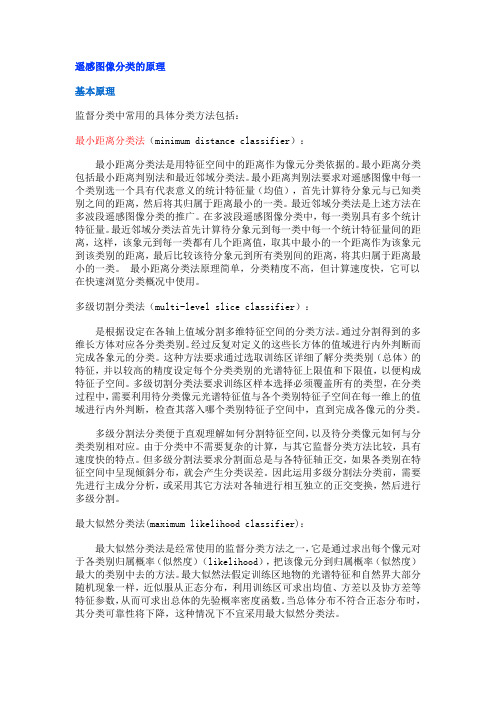
遥感图像分类的原理基本原理监督分类中常用的具体分类方法包括:最小距离分类法(minimum distance classifier):最小距离分类法是用特征空间中的距离作为像元分类依据的。
最小距离分类包括最小距离判别法和最近邻域分类法。
最小距离判别法要求对遥感图像中每一个类别选一个具有代表意义的统计特征量(均值),首先计算待分象元与已知类别之间的距离,然后将其归属于距离最小的一类。
最近邻域分类法是上述方法在多波段遥感图像分类的推广。
在多波段遥感图像分类中,每一类别具有多个统计特征量。
最近邻域分类法首先计算待分象元到每一类中每一个统计特征量间的距离,这样,该象元到每一类都有几个距离值,取其中最小的一个距离作为该象元到该类别的距离,最后比较该待分象元到所有类别间的距离,将其归属于距离最小的一类。
最小距离分类法原理简单,分类精度不高,但计算速度快,它可以在快速浏览分类概况中使用。
多级切割分类法(multi-level slice classifier):是根据设定在各轴上值域分割多维特征空间的分类方法。
通过分割得到的多维长方体对应各分类类别。
经过反复对定义的这些长方体的值域进行内外判断而完成各象元的分类。
这种方法要求通过选取训练区详细了解分类类别(总体)的特征,并以较高的精度设定每个分类类别的光谱特征上限值和下限值,以便构成特征子空间。
多级切割分类法要求训练区样本选择必须覆盖所有的类型,在分类过程中,需要利用待分类像元光谱特征值与各个类别特征子空间在每一维上的值域进行内外判断,检查其落入哪个类别特征子空间中,直到完成各像元的分类。
多级分割法分类便于直观理解如何分割特征空间,以及待分类像元如何与分类类别相对应。
由于分类中不需要复杂的计算,与其它监督分类方法比较,具有速度快的特点。
但多级分割法要求分割面总是与各特征轴正交,如果各类别在特征空间中呈现倾斜分布,就会产生分类误差。
因此运用多级分割法分类前,需要先进行主成分分析,或采用其它方法对各轴进行相互独立的正交变换,然后进行多级分割。
监督与非监督的异同

最 小 距 离 分 类
原理 各像元点划归到距离它最近的类别中心 所在的类。 过程 ① 确定地区和波段,配准备分量;② 选 择 训练区;③ 根据各训练区图像数据,计算 M ;④ 将训练区外图像像元逐类代入上式,按判 别规则比较大小,得到类别;⑤ 产生分类图像; ⑥ 检验结果,如果错误较多需要重新训练区;⑦ 输出专题图像.
监督分类非监督分类别名训练分类聚类分析点群分析适用范围有先验知识已知训练场地的类别实地抽样调查人工目视判读没有类别先验知识是否需要训练样本人工选取训练样本仅需极少的人工初始输入依据根据训练样本的光谱特征找出相似地物进行分类根据地物的光谱特征及空间特征的相关性或相似性进行分类分类原理分析者在图像上对每一种类别选取一定数量的训练区通过计算将每个像元和训练样本作比较按照不同规则划分到和其最相似的样本动态聚类选择一些代表点作为聚类的核心然后将其余待分点按某种方法判据准则分到各类中去完成初始分类之后再重新计算各聚类中心把各点按初始分类判据重新分到各类完成第一次迭代
最小距离分类公式
监督分类
过程
马 氏 距
①确定需要分类的地区和使用的波段和特 征分类数,检查所用各波段或特征分量是否相互已 经位置配准:② 根据已掌握的典型地区的地面情 况,在图像上选择训练区;③ 计算图像的协方差 矩阵;根据选出的各类训练区的图像数据,计算各 类均值,确定分类半径;④ 分类,将训练区以外 的图像像元逐个逐类地代入公式,对于每个像元, 分几类就计算几次,最后比较所得马氏距离的大小, 选择最大值得出类别;⑤ 产生分类图,给每一类 别规定一个值。
、IMAGINE等软件
每个像元
分析对象
在多光谱图像中,分析影像中不同地物的 1、空间信息(空间结构) 2、光谱信息(光谱亮度) 3、像元与周围像元空间关系(图像纹理、 特 征大小、形状、方向性、复杂性和结构)
erdas实验报告——非监督分类
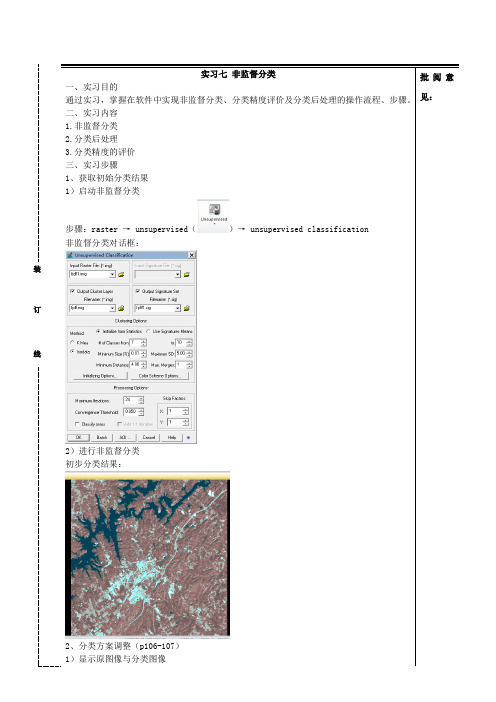
实习七非监督分类一、实习目的通过实习,掌握在软件中实现非监督分类、分类精度评价及分类后处理的操作流程、步骤。
二、实习内容1.非监督分类2.分类后处理3.分类精度的评价三、实习步骤1、获取初始分类结果1)启动非监督分类步骤:raster → unsupervised()→ unsupervised classification非监督分类对话框:2)进行非监督分类初步分类结果:2、分类方案调整(p106-107)1)显示原图像与分类图像批阅意见:装订线步骤:→ editor →进行编辑2)定义类别颜色3)设置不透明度4)确定类别意义及精度5)标注类别名称和颜色3、分类后处()1)聚类分析步骤:raster → thematic → clump 聚类结果:2)去除分析步骤:raster → thematic → eliminate 去除对比:3)重编码步骤:raster → thematic → recode重编码结果:4、评价分类精度1)分类叠加2)精度评估步骤:分别加载重编码后图像和专题图Inlandc.img图像 raster → supervised → accuracy assessment①加载cbm图像②关联专题图③点击edit :create/add random points点击OK点击edit → show class values;点击view → show all;专题图会随机出现(point#)查看class与reference是否一致并填入reference一栏;最后点击Report 生成报告:................。
Erdas监督分类步骤

遥感图像分类的原理监督分类流程图(Erdas环境)在专业遥感图像处理软件Erdas环境下,监督分类的流程图可以表示如下:图2-1 监督分类流程图监督分类注意事项(1)分类应从下往上,即每一地类应先细分为若干小类,然后再依需要自下而上合并成大类。
(2)每一类的训练区文件aoi与特征文件sig应该一一对应,即每一类对应的训练区和特征文件都应该保存为一个单独的文件,以方便在调整训练区的时候进行修改。
(3)精度检验后若精度不符合要求,需要重新调整训练区,再次分类,直到精度满足要求为止。
监督分类过程示例1.图2-2为某地TM遥感影像,432波段假彩色合成。
图2-2TM影像(432波段合成)2.确定分类类别通过色调、纹理等图像特征,确定该区域分类类别为水体,植被和滩涂。
各类分类特征如表2-1所示。
表2-1 分类特征3.为每一类选择训练区及特征文件(1)AOI操作工具简介在Viewer窗口中选择“AOI”→“Tools…”,调出AOI(Area Of Interest,感兴趣区)浮动工具栏(如图2-3所示)。
图2-3AOI浮动工具栏其中较为常用的工具按钮为:(2)特征文件操作工具简介特征文件从AOI区域中获得。
使用“Erdas”→“Classifier”→“Signature Editor”,调出特征文件编辑器,如图2-4所示。
图2-4 特征文件编辑器其中较为常用的工具为:打开一个特征文件。
新建一个特征文件/打开新的特征文件编辑器。
添加选中的AOI 的特征到特征文件中。
使用选中的AOI特征替换当前特征。
合并选中的特征文件中的特征到一个特征。
一般建立特征文件的步骤是,在Viewer窗口中使用AOI工具勾画感兴趣区,使用把该AOI区域中的特征添加到特征文件中。
也可以选中多个AOI批量添加到特征文件图2-5中。
(2)为各类别建立训练区文件和特征文.件。
把遥感影像放大到像元级,选择矩形AOI选择工具,根据建立的判读标识,在遥感影像上选择AOI区域,然后使用依次图2-6 添加特征到特征文件中。
ERDAS监督分类(完美)

监督分类(Supervised Classification)监督分类比非监督分类更多地要用户来控制,常用于对研究区域比较了解的情况。
在监督分类过程中,首先选择可以识别或者借助于其他信息可以断定其类型的像元建立模板,然后基于该模板使计算机系统自动识别具有相同特性的像元。
对分类结果进行评价后再对模板进行修改,多次反复后建立一个比较准确的模板,并在此基础上最终进行分类。
监督分类一般要经过以下几个步骤:建立模板(训练样本)、评价模板、确定初步分类结果、检验分类结果、分类后处理、分类特征统计、栅格矢量转换。
1.建立模板(训练样本、定义分类模板Define Signatures)ERDAS IMAGINE 的监督分类是基于分类模板(Classification Signature)来进行的,而分类模板的生成、管理、评价和编辑等功能是由分类模板编辑器(SignatureEditor )来负责的。
在分类模板编辑器中生成分类模板的基础是原图像和(或)其特征空间图像。
第一步:显示需要分类的图像在视窗Viewer 中显示图像aaa.img第二步:打开分类模板编辑器(两种方式)①ERDAS 图标面板菜单条:Main Image Classification Classification 菜单Signature Editor 菜单项Signature Editor 对话框②ERDAS 图标面板工具条:点击Classifier 图标Classification 菜单Signature Editor 菜单项Signature Editor 对话框从上图中可以看到分类模板编辑器由菜单条、工具条和分类模板属性表(CellArray )三大部分组成。
第三步:调整分类属性字段Signature Editor 对话框中的分类属性表中有很多字段,分类名称(将带入分类图像)分类颜色(将带入分类图像)分类代码(只能用正整数)分类过程中的判断顺序分类样区中的像元个数分类可能性权重(用于分类判断)不同字段对于建立分类模板的作用或意义是不同的,为了突出作用比较大的字段,需要进行必要的调整。
监督分类和非监督分类

影像的分类可分为监督与非监督分类。
监督分类器根据其原理有基于传统统计分析的、基于神经网络的、基于模式识别的等。
本专题以ENVI的监督与非监督分类的实际操作为例,介绍这两种分类方法。
有以下内容组成:∙ ∙ ●非监督分类∙ ∙ ●监督分类∙ ∙ ●分类后处理非监督分类非监督分类:也称为聚类分析或点群分类。
在多光谱图像中搜寻、定义其自然相似光谱集群的过程。
它不必对影像地物获取先验知识,仅依靠影像上不同类地物光谱(或纹理) 信息进行特征提取,再统计特征的差别来达到分类的目的,最后对已分出的各个类别的实际属性进行确认。
目前比较常见也较为成熟的是ISODATA、K-Mean和链状方法等。
遥感影像的非监督分类一般包括以下6个步骤:图1 非监督分类操作流程1、影像分析大体上判断主要地物的类别数量。
一般监督分类设置分类数目比最终分类数量要多2-3倍为宜,这样有助于提高分类精度。
本案例的数据源为ENVI自带的Landsat tm5数据Can_tmr.img,类别分为:林地、草地/灌木、耕地、裸地、沙地、其他六类。
确定在非监督分类中的类别数为15。
2、分类器选择目前非监督分类器比较常用的是ISODATA、K-Mean和链状方法。
ENVI包括了ISODATA和K-Mean方法。
ISODATA(Iterative Self-Orgnizing Data Analysize Technique)重复自组织数据分析技术,计算数据空间中均匀分布的类均值,然后用最小距离技术将剩余像元进行迭代聚合,每次迭代都重新计算均值,且根据所得的新均值,对像元进行再分类。
K-Means使用了聚类分析方法,随机地查找聚类簇的聚类相似度相近,即中心位置,是利用各聚类中对象的均值所获得一个“中心对象”(引力中心)来进行计算的,然后迭代地重新配置他们,完成分类过程。
3、影像分类打开ENVI,选择主菜单->Classification->Unsupervised->IsoData或者K-Means。
- 1、下载文档前请自行甄别文档内容的完整性,平台不提供额外的编辑、内容补充、找答案等附加服务。
- 2、"仅部分预览"的文档,不可在线预览部分如存在完整性等问题,可反馈申请退款(可完整预览的文档不适用该条件!)。
- 3、如文档侵犯您的权益,请联系客服反馈,我们会尽快为您处理(人工客服工作时间:9:00-18:30)。
华北水利水电大学资环学院遥感数字图像处理专业:地理信息科学班级:2013012班学号:***************指导老师:黄会平老师实验五丹江库水库湿地解译一实验目的1 熟练掌握Erdas的基本操作,包括图像裁剪、图像拼接、彩色合成、假彩色合成、创建AOI区域、创建训练区等。
2理解监督分类和非监督分类的原理,能够运用Erdas软件操作进行监督分类和非监督分类。
3 完成丹江口水库湿地的分类和分类后评价。
4 生成丹江口湿地专题地图。
二实验内容1 丹江口水库湿地图边界配准以及矢量化;2丹江口水库湿地在遥感图像上的裁剪;3.对遥感图像进行监督分类并对分类结果作出评价,并生成专题地图;4.对遥感图像进行非监督分类并对分类结果作出评价,并生成专题地图。
三实验原理监督分类又称训练场地法,是一种以统计识别函数为理论基础,依据典型样本训练方法进行分类的技术,即:根据已知训练区提供的样本,通过选择特征参数,建立判别函数对各待分类像元进行的分类。
在监督分类过程中,首先选择可以识别或者借助其它信息可以断定其类型的像元建立模板,然后基于该模板使计算机系统自动识别具有相同特性的像元。
对模板进行评价后再对其进行修改,多次反复后建立一个比较准确的模板,并在此基础上最终进行分类。
监督分类一般要经过以下几个步骤:定义分类模板(Define Signatures)、评价分类模板(Evaluate Signatures)、进行监督分类(Perform Supervised Classification)、评价分类结果(Evaluate Classification)。
非监督分类运用 ISODATA(Iterative Self-Organizing Data Analysis Technique )算法,完全按照像元的光谱特性进行统计分类,常常用于对分类区没有什么了解的情况。
由于人为干预较少,非监督分类过程的自动化程度较高。
非监督分类一般要经过以下几个步骤:初始分类、专题判别、分类合并、色彩确定、分类后处理、色彩重定义、栅格矢量转换和统计分析等。
四实验数据1丹江口湿地行政区划图;2 Landset5 2006年各波段遥感图像;五实验步骤1对丹江湿地图进行配准(1)打开ArcMap,选择菜单customize下的Toolbars中的Georeferncing 工具条。
(2)把需要进行纠正的影像增加到ArcMap 中,会发现Georeferncing 工具条中的工具被激活。
(3)在配准中我们需要知道一些特殊点的坐标,即控制点。
可以是经纬线网格的交点、公里网格的交点或者一些典型地物的坐标,我们可以从图中均匀的取几个点。
则用以下方法输入点的坐标值。
(4)首先将Georeferncing 工具条的Georeferncing 菜单下Auto Adjust 不选择。
(5)在Georeferncing 工具条上,点击Add Control Point 按钮。
(6)用该工具在扫描图上精确到找一个控制点点击,然后鼠标右击输入该点实际的坐标位置。
(7)用相同的方法,在影像上增加多个控制点,输入它们的实际坐标。
(8)增加所有控制点后,点击View Link Table查看一下误差范围,如果配准符合要求,则在Georeferencing 菜单下,点击Update Display。
(9)更新后,就变成真实的坐标。
(10)选择投影坐标系统。
打开该图层在catalog中的属性,找到空间参考,然后定义,选择在Geographic Coordinate Systems目录下,选择UTM-WGS1984。
点击确定。
(11)在Georeferencing 菜单下,点击Rectify,将校准后的影像另存。
得到配准后图像。
2矢量化丹江口湿地(1)选择一个位置,右键单击建立一个面图层,【new】-【shapefile】,然后将坐标系设置为:【地理坐标系】-【WGS 1984】即可。
然后进行数字化,调出editor工具条,进行编辑。
(2)数字化完成效果如下矢量化结果图3丹江口湿地波段合成:(1)在工具栏中选择Interpreter工具按钮打开Layer Stack工具,(2)点击InputFiles框右侧的浏览按钮,选择需要合成的波段,点击Add按钮,将所要合成的三个波段图像加入其中。
在Output Options中选择Union选项点击OutputFiles框右侧的浏览按钮,为输出影像选择文件夹,并且命名。
(3) 点击OK,将保存好的图像加入到ERDAS中如下图所示。
波段合成的丹江口水库(4)假彩色合成(Band Combination): 将波段合成后的遥感图像进行假彩色变换,其中4、3、2波段分别对应红绿蓝颜色。
(5)假彩色合成后的图像:假彩色合成的丹江口水库(6) 由于矢量化后的丹江口湿地不能跟合成后的影像重合,所以必须要进行ReProject操作。
4创建感兴趣区域,进行丹江口湿地裁剪。
创建AOI(1)点击File—open—Vector Layer, 在弹出的对话框中选择选择刚才勾绘边界,点击OK将其加载到当前窗口中,单击AOI—新建AOI(2)在窗口中,点击边界多边形,使其处于选中状态(即变为黄色,ERDAS中默认的未选中状态为淡蓝色),然后在AOI菜单中选则Copy Selection to AOI,此时,被选中多边形的边界变为虚线。
(3)在窗口中,点击刚才转为AOI的多边形,其周围出现一个矩形框,将整个边界包围起来(即边界的外界矩形),在File菜单中选择Save—>AOILayer as,在对话框中设置AOI文件的名称及保存路径,点击将AOI文件保存在磁盘上已被后面使用裁剪(3)裁剪:关闭当前View窗口,在 ERDAS主菜单上选择DataPrep—>SunsetImage, 在弹出的对话框中设定要裁剪的影像位置,裁剪后影像的输出位置,是否在输出统计中忽略零值。
注意:此处需要.img格式的遥感影像波段(如果没有.img文件,需要重新打开Viewer进行遥感影像输入和输出,输出格式转为.img格式)(4) 点击AOI…按钮,在弹出的对话框中选择AOI File,并指定刚才保存的AOI文件的路径,点击确定回到Subset对话框。
(5)关闭窗口,打开保存好的裁剪后的图,可以看见丹江口湿地被裁剪出来。
5监督分类(1)选择训练区1) 从ERDAS主界面中,打开Viewer视窗,打开分类模板编辑器。
在ERDAS图标面板工具条中点击Classifier(分类器)图标,选择Classification(分类)→Signature Editor(特征编辑器)菜单,打开分类模板编辑器Signature Editor选取样本,并且选择AOI菜单项→选择Tools菜单,打开AOI工具面板。
2) 单击Tools工具面板中的图标,观察遥感图像,可以看见在Viewer中选择水体区域,绘制一个多边形AOI,添加到训练区样本中,(这里的水体有多个颜色,找训练区的时候要注意区分),选取多个水体,在Signature Editor对话框中,点击图标,将刚才建立的多边形AOI区域加载到Signature分类模板中,如此重复,得到下图水体1训练区水库训练区3) 合并分类模板。
对水体1采集了多个AOI并分别生成了模板,将这些模板合并,以便该分类模板具多区域的综合特性。
具体做法是在Signature Editor对话框中,将该类的Signature全部选定,然后点击合并图标,这时一个综合的新模板生成,将原来的多个Signature删除。
4)同理,分别找出河流、湖泊、植被1、植被2、特殊地貌、居民区等训练区。
河流训练区湖泊训练区植被1(深色)植被2(浅色)山谷训练区居民区5)最终监督分类训练区的选择如下图6)可以更改各个训练区的颜色,让它符合地物颜色,以便后面的图像判读和解译。
7)保存训练区。
(2)分类模板评价:对所选的训练区样本是否典型以及由训练区样本所建立起来的判别函数是否有效等问题进行评价。
1) 选择Erdas—ClassifierSupervised--Classification,在分类设置对话框参数,2)打开IMAGINE文本编辑器(Text Editor),显示分类误差矩阵, 从分类误差总体的百分比来说,如果误差矩阵值大于85%,则分类模板的精度可以否则需要重新建立。
(3) 监督分类方法有:平行六面体(Parallelepiped)、最大似然法、马氏距离法Mahalanobis,最小距离法Minimum Distance等方法。
要根据参数类型和规则选用不一样的方法。
1)点击Classifier--Supervised Classification(监督分类)菜单项,打开Supervised Classification 对话框,并且设置输入图像为裁剪后的图像,模板为保存的训练区,再设置其他参数。
2)单击OK,进行监督分类,分类后结果如图所示(4)分类结果评价1)打开Image Interpreter—GIS Analysis—Clump分析,2)执行聚类统计: 聚类统计是通过对分类专题图像计算每个分类图斑的面积、记录相邻区域中最大图斑面积的分类值等操作,产生一个Clump类组输出图像,其中每个图斑都包含Clump类组属性。
Clump类组输出图像是一个中间文件,用于进行下一步处理。
参数设置如下图:3) 过滤分析(Sieve):对经Clump处理后的Clump类组图像进行处理,按照定义的数值大小,删除Clump图像中较小的类组图斑,并给所有小图斑赋予新的属性值0。
显然,这引出了一个小图斑归属问题。
可以与原分类图对比确定新属性。
4) 去除分析(Eliminate):用于删除原始分类图像中的小图斑或小Clump类组,与过滤不同,去除分析将删除的小图斑合并到相邻的最大分类中,而且如果输入图像是Clump聚类图像,经过去除处理后,将分类图斑的属性值自动恢复为Clump处理前的原始分类编码。
即结果是简化的分类图像。
4)三个结果图进行比较,其中左图为过滤分析后的图、中间图为聚类统计分析,最后一个图为分类后的原始图。
5)分类重编码(Reode):主要是针对非监督分类而言的,因在非监督分类过程中,用户一般要定义比最终需要多一定数量的分类数;在完全按照像元灰度值通过ISODATA聚类获得分类方案后,首先是将专题分类图像与原始图像对照,判断每个类别的专题属性,然后对相似或类似的分类通过图像重编码进行合并,并定义分类名称和颜色。
设置参数:分类重编码属性比较(5)生成专题地图:将监督分类的图像转到arcgis中添加图名、图例、比例尺,进行生成河南丹江湿地国家级自然保护区政区图,结果如图所示:注意:添加进Arcgis中,背景颜色是黑的,可以打开Raster Attribute Editor更改背景颜色,把黑色改为白色。
